Az utóbbi időben az iPhone X-én csak véletlenszerűen elveszett jel és azt mondja, hogy a képernyő bal felső sarkában keres vagy nincs szolgáltatás, és nem tud csatlakozni semmilyen mobilhálózathoz vagy cellás adathoz, hogyan lehet megoldani ezt a problémát?
Az iPhone fejlett intelligens eszköz, de nem tökéletes. Az iPhone szinte minden funkciója a hálózati kapcsolatra támaszkodik, tehát nem tehet semmit, ha az iPhone azt mondja, hogy keres.
Ne essen pánikba! Ebben a cikkben elmagyarázzuk, miért fordul elő ez a probléma, és megmutatjuk, hogyan lehet ezt a problémát kijavítani Az iPhone azt mondja, hogy keres 6 hatékony megoldással.

iPhone mondja a keresést
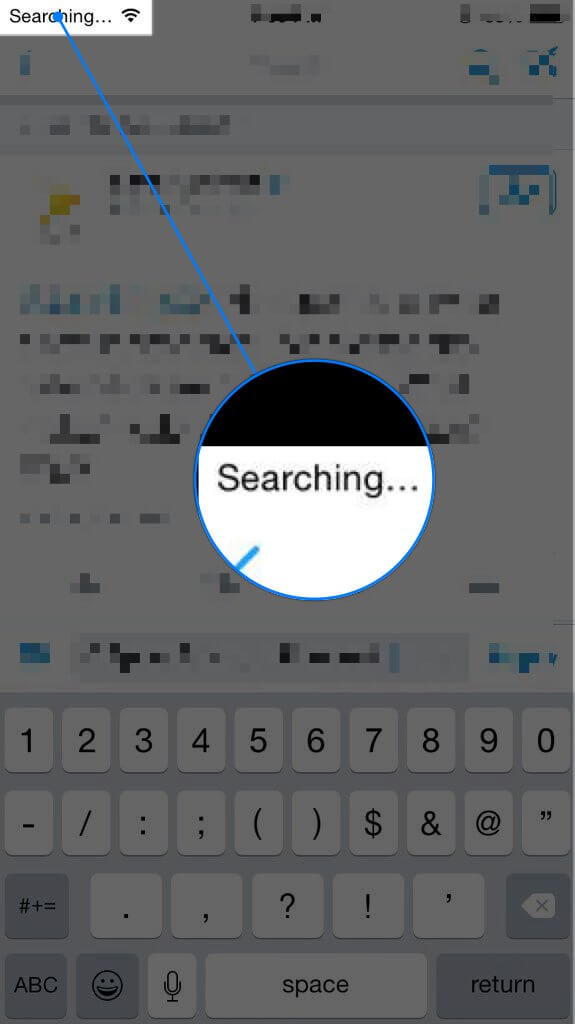
Amikor az iPhone folyamatosan keresi a jelet, az emberek úgy gondolhatják, hogy a beépített antenna megsérült. Kutatásunk szerint valójában általában szoftverproblémák okozzák, de nem hardverkárosodások.
1. Ha egy vak sarokban állsz, akkor az iPhone el fog foglalkozni a rendelkezésre álló jel megtalálásával, és megmutatja a keresést.
2. A szoftver probléma, például a hálózatra sérült rendszerfájl, szintén kiválthatja a problémát.
Nyilvánvaló, hogy a hétköznapi embereknek nehéz diagnosztizálniuk, miért jelentkezik a probléma, de az alábbiakban bemutatott hibaelhárítási eljárással továbbra is saját maga javíthatja ki.
Ebben a részben arra a kérdésre összpontosítunk, hogy hogyan oldható meg az a probléma, amelyet az iPhone keres, és amely nem tud csatlakozni semmilyen hálózathoz. Kipróbálhatja az alapvető hibaelhárítási megoldásokat egyenként.
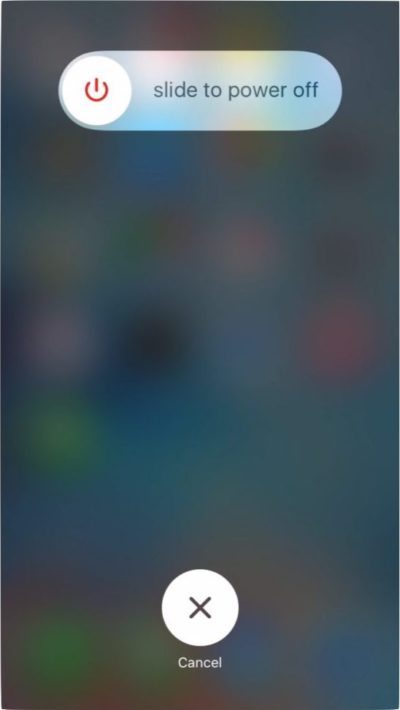
Ez egy kipróbált és valódi módszer az alapvető iPhone problémák kijavítására, beleértve az iPhone szerint a keresést. Az iPhone újraindítása segít megoldani ezt a problémát.
1 lépés Nyomja meg egy ideig az oldalsó vagy a bekapcsoló gombot, amíg a kikapcsolási képernyő meg nem jelenik.
2 lépés Mozgassa a csúszkát jobbra az iPhone kikapcsolásához.
3 lépés Várjon további 20 másodpercet, amíg a képernyő feketemévé válik. Ezután tartsa lenyomva az Side gombot, amíg meg nem jelenik az Apple logó.
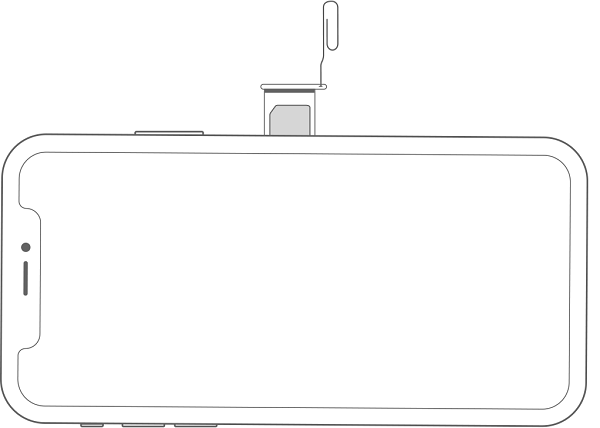
A kártyatálcán lévő por megakadályozhatja, hogy a szolgáltató azonosítsa iPhone-ját a hálózaton, ezért jobb, ha ellenőrizze és tisztítsa meg, amikor az iPhone keresést mond.
1 lépés Kapcsolja ki teljesen az iPhone készüléket.
2 lépés Nyissa ki a SIM-kártya tálcáját egy kidobó eszközzel vagy egy kis gémkapocs segítségével. A kártyatartó tálca általában az iPhone jobb oldalán található.
3 lépés Tisztítsa meg a SIM-kártyát és a kártyatartót is, majd tegye a SIM-kártyát a tálcára, és helyezze be újra.
4 lépés Kapcsolja be újra iPhone-ját, és ellenőrizheti, hogy a probléma megszűnik-e.
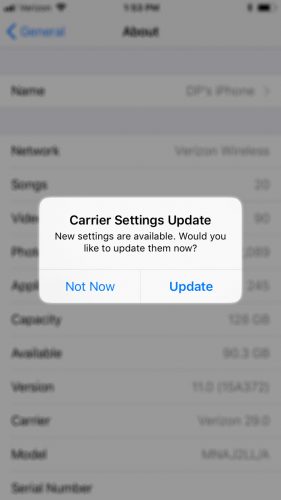
Az iOS-t úgy tervezték, hogy automatikusan felismerje és frissítse a szolgáltató beállításait, de néha manuálisan kell ezt megtennie, különösen akkor, ha az iPhone-keresés problémája merül fel.
1 lépés Csatlakoztassa iPhone-ját a Wi-Fi hálózathoz.
2 lépés Indítsa el a Beállítások alkalmazást a kezdőképernyőn, érintse meg az Apple ID-jét, és lépjen az Általános -> Névjegy menübe.
3 lépés Ha rendelkezésre áll egy szolgáltatói beállítások frissítése, akkor egy üzenet jelenik meg, amelyben megkérdezi, szeretné-e most telepíteni. Koppintson a Frissítés elemre, hogy megkapja a legfrissebb szolgáltatói beállításokat, majd a probléma megoldódik.

A hálózati beállítások visszaállítása képes visszaállítani a celluláris adatkonfigurációt a gyári feltételekre és elhárítani az iPhone által keresett hibák elhárítását.
1 lépés Indítsa el a Beállítások alkalmazást, érintse meg a nevét, és keresse meg az Általános -> Visszaállítás menüpontot.
2 lépés Válassza a Hálózati beállítások visszaállítása lehetőséget, és írja be a jelszavát, amikor a rendszer kéri.
3 lépés Várja meg, amíg a folyamat befejeződik, és az iPhone automatikusan újraindul. Most a jelnek meg kell jelennie.
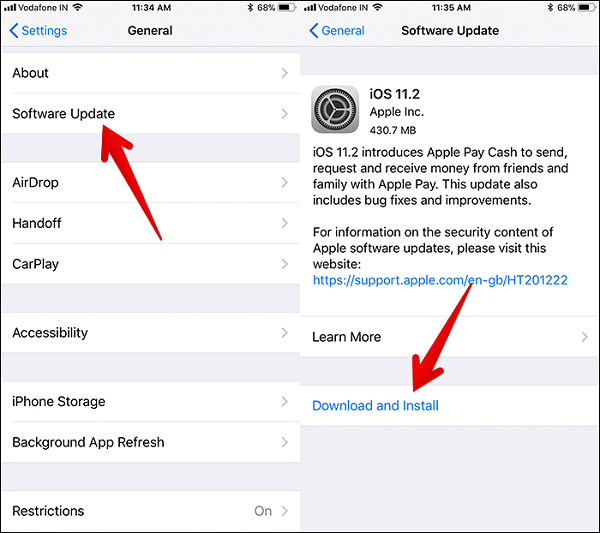
Ha továbbra is a régi iOS-t használja, és az iPhone azt mondja, hogy a keresés, itt az ideje frissítse az iPhone szoftverét.
1 lépés Koppintson az Általános lehetőségre a Beállítások alkalmazásban, és lépjen a Szoftverfrissítés lehetőségre.
2 lépés Az iOS ellenőrzi, hogy elérhető-e új frissítés, ha az iPhone online. Ezután érintse meg a Letöltés és telepítés gombot, és a folyamat befejezéséhez kövesse a képernyőn megjelenő utasításokat.
Mint korábban már említettük, az átlagos emberek nem tudják elemezni, hogy mi okozza az iPhone keresőjelet. Ha kipróbálta a fenti megoldásokat, és a probléma továbbra is fennáll, javasoljuk, hogy használjon egy profi eszközt a probléma megoldására, például iOS rendszer helyreállítása.
1 lépés Telepítse az iOS rendszer-helyreállítást
Töltse le és telepítse a számítógépre a legjobb iOS rendszerjavító eszközt, és indítsa el. Haladjon a További eszközök -> iOS rendszer-helyreállítás a kezdő felületen. Ezután csatlakoztassa az iPhone-ját, amely azt mondja, hogy a Lightning-kábellel keresi a számítógépet. Miután a készüléket felismerte, kattintson a Start gombra a továbblépéshez.

2 lépés Előkészületek a hibaelhárításhoz
Találja meg az ablak Kérdés ikonját, és kövesse a lépésről lépésre az iPhone DFU vagy helyreállítási módba állításához. Az üzemmódot az Ön feltételei alapján döntheti el. Ezután válassza ki az iPhone modelljét és az egyéb alapvető konfigurációkat.

3 lépés Javítsa az iPhone-t, amely azt mondja, hogy a keresés
Ha készen áll, nyomja meg a Letöltés gombot, és a program végzi el a többit. Néhány másodperc múlva a folyamat befejeződik, és visszaállítja az iPhone készülékét a normál állapotba.
Ne hagyja ki: Hogyan lehet véglegesen törölni az iPhone keresési javaslatait
A fenti útmutatónk alapján megértheti, mit tehet, ha az iPhone azt mondja, hogy keres, és leállítja a csatlakozást bármely hálózathoz. Szerencsére ezt a problémát általában szoftverproblémák okozzák, és ezt saját maga is meg tudja oldani.
Nem tech-hozzáértés esetén azt javasoljuk, hogy használja a FoneLab iOS rendszer-helyreállítást, mivel nemcsak egyszerűen használható, hanem adatvesztés nélkül is képes különféle problémák megoldására az iPhone készüléken.